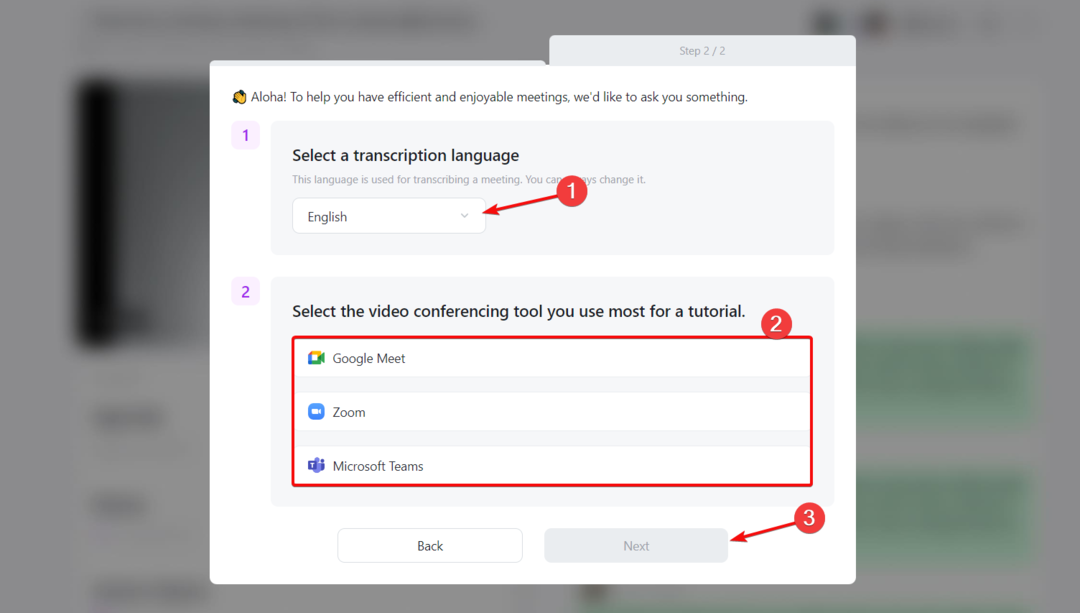- Netflixのダウンロードエラーが発生するということは、番組や映画をダウンロードする機能に関して、ある程度の制限に達していることを意味します。
- このエラーメッセージの最も可能性の高い理由は、多くのビデオをダウンロードし、許可された制限に達したという事実です。
- より包括的で徹底的な情報については、 Netflixハブ.
- Netflixエラーを解決する方法を常に見つけるために、私たちの広範なブックマークを検討してください Netflixエラーセクション.

このソフトウェアは、ドライバーの稼働を維持するため、一般的なコンピューターエラーやハードウェア障害からユーザーを保護します。 3つの簡単なステップで今すぐすべてのドライバーをチェックしてください:
- DriverFixをダウンロード (検証済みのダウンロードファイル)。
- クリック スキャン開始 問題のあるすべてのドライバーを見つけます。
- クリック ドライバーの更新 新しいバージョンを入手し、システムの誤動作を回避します。
- DriverFixはによってダウンロードされました 0 今月の読者。
Netflixを使用すると、視聴者は映画やテレビ番組をダウンロードしてオフラインで視聴できます。 ただし、コンテンツをデバイスにダウンロードしようとすると、Netflixでダウンロードエラーが表示される場合があります。
以下は、発生する可能性のあるNetflixダウンロードエラーの一部です。
このデバイスまたはプランの別のデバイスからダウンロードを削除する必要があります。 詳細については、help.netflix.comにアクセスしてください。 (10016-22005)
ダウンロードしたデバイスが多すぎます。 別のデバイスからダウンロードを削除するか、プランのオプションについてnetflix.com/changeplanにアクセスしてください。 (NQL.23000)
あまりにも多くのデバイスでのダウンロード
このデバイスからダウンロードを削除してみてください。 (NQL.23000)
これらのエラーは通常、ダウンロードしたタイトルを同時に保存できるデバイスの最大数を超えた場合にトリガーされます。
この記事では、デバイス上のすべてのNetflixダウンロードエラーを修正するための最良の解決策のいくつかを探ります。
Netflixのダウンロードエラーを修正するにはどうすればよいですか?
1. ダウンロードしたタイトルを削除する
iPhone / iPad

- を開きます Netflix アプリ。
- をタップします ダウンロード アイコン(下矢印)。
- タップ 編集 右上隅にあります。
- を選択してください バツ アイコンをクリックして、デバイスからタイトルを削除します。
- エラーを表示していた番組をダウンロードしてみてください。
Android携帯とタブレット

- Netflixアプリを開き、をタップします プロフィール。
- をタップします ダウンロード 下部のアイコン。
- をタップします 編集 (鉛筆)右上隅にあります。
- 削除する番組を選択します。
- をタップします 削除 アイコン (ゴミ箱 できます)削除します。
- Netflixコンテンツをもう一度ダウンロードして、エラーが解決されたかどうかを確認してください。
Netflixプランをアップグレードする

- Netflixの番組を削除して他のデバイスに保存したくない場合は、ストリーミングプランをアップグレードできます。
- Netflixは、ユーザーがダウンロードしたタイトルを1つまたは4つのデバイスに同時に保存できるマルチデバイスプランを提供します。
- チェックアウト Netflixプラン 現在のプランをアップグレードします。
Netflix向けの8つの最高の無料VPN [Windows10およびMacユーザー]
2. テレビ番組や映画をダウンロードできません
Netflixアプリの診断を実行する

- を開きます Netflix アプリ。
- タップする もっと。
- 選択する アプリの設定。
- 下にスクロールして 診断 選択します ダウンロード。
- アプリは次のエラーコードのいずれかを表示する場合があります。
NA.2
OF.NA.4
OF.NA.6
OF.NA.7 - 問題を修正するには、エラーコードをNetflixのサポートに連絡してください。 コードを検索して、オンラインで解決策を見つけることもできます。
Netflixアプリのデータをクリアする

- Androidスマートフォンで、を開きます 設定。
- に移動 アプリ>すべてのアプリ。
- 開いた Netflix インストールされているアプリのリストから。
- 選択する ストレージ。
- タップする クリアデータ 次にタップします OK 確認するために。
- Netflixアプリを再起動し、エラーが解決されたかどうかを確認します。
ダウンロードストレージを有効にする

- あなたに アンドロイド デバイス、開く 設定。
- 選択する アプリ。
- 開いた Netflix リストを形成します。
- 選択する 権限。
- のスイッチを切り替えます ストレージ オプション オン。
- Netflixを再起動し、改善がないか確認します。
3. Netflixを更新/再インストールする
Android携帯/タブレット

- まず、Playストアを開き、Netflixで利用可能なアップデートがあるかどうかを確認します。
- アップデートをインストールして、エラーが解決されたかどうかを確認します。
- 問題が解決しない場合は、アプリを再インストールしてみてください。
- ホーム画面から、アプリメニューを開きます。
- を長押しします Netflix アイコン。
- タップする アンインストール。
- アンインストールしたら、Playストアを開き、Netflixを再インストールします。
iPad / iPhone用

- ホーム画面で、を長押しします Netflix アイコン。
- をタップします バツ Netflixアイコンの左上隅にあります。
- タップ 削除 アプリをアンインストールします。
- App Storeを開き、Netflixを検索します。
- アプリをインストールし、改善がないか確認します。
Netflixダウンロードエラーは、ユーザーがデバイスが同時に保存できる最大ダウンロード数を超えた場合に発生する可能性があります。 これは、タイトルを削除することで解決できます。または、プランをアップグレードすることもできます。
その他の場合、問題はお使いのデバイスまたはNetflixアプリにある可能性があります。 手順に従って、デバイスとアプリの問題をトラブルシューティングします。
よくある質問
Netflixのダウンロード制限をリセットするには、携帯電話でNetflixアプリを開き、をクリックします もっと、次に選択します 設定. オプションを選択してください すべてのダウンロードを削除する より多くのスペースを作るために。
使用したすべてのデバイスからNetflixのダウンロードをクリアするには、アカウントにログインして、 アカウント設定、クリック 管理するダウンロードデバイス、リストから削除するデバイスを選択します。
一部のNetflix映画は、ライセンス契約が異なるため、お住まいの地域で利用できない場合があります。 これをバイパスするには、 NetflixのVPNサービス.
![トップ 20: Juegos en Safari [Modo Individual y Multijugador]](/f/5743706e5813d2dd32be591ccf07a4db.webp?width=300&height=460)